En el siguiente ejemplo se ve cómo se editan los agujeros:
- Para ver los agujeros creados, haga clic en el botón de Editar agujeros
 . Se activa el modo de edición de agujeros Los agujeros se dibujan en la placa del molde.
. Se activa el modo de edición de agujeros Los agujeros se dibujan en la placa del molde.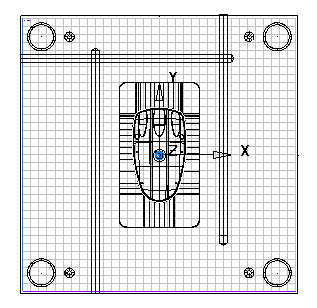
- Haga clic en un agujero para seleccionarlo

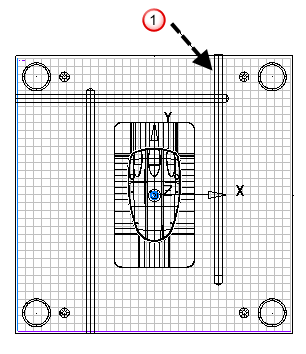
- Modifique el agujero de la siguiente manera:
- Para invertir la dirección del taladrado, haga clic en el botón de Invertir
 . Cambia el lugar del taladrado a la cara opuesta de la placa del molde.
. Cambia el lugar del taladrado a la cara opuesta de la placa del molde.En el ejemplo, el agujero de la derecha debería introducirse en la placa desde abajo. Puede hacer clic en el botón de Invertir
 para corregir la dirección del agujero.
para corregir la dirección del agujero.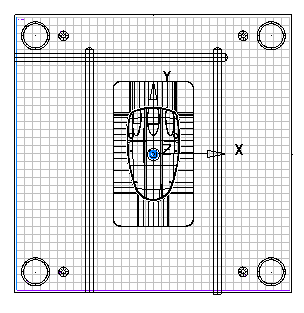
- Puede cambiar el tamaño del agujero seleccionado arrastrando los controles de edición. En el ejemplo se ha seleccionado un agujero de taladrado
 . Puede modificar su diámetro arrastrando los controles del final del agujero.
. Puede modificar su diámetro arrastrando los controles del final del agujero.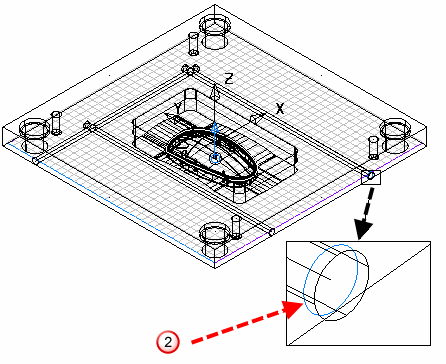
- También puede modificar un agujero, o varios, con el cuadro de diálogo de Editar los agujeros seleccionados. Para abrir este cuadro de diálogo, haga clic en el botón de Edición
 o haga doble clic en la línea del centro del agujero.
o haga doble clic en la línea del centro del agujero. - En el modo de edición de agujeros no puede ni modificar ni eliminar las posiciones de los agujeros de refrigeración. Para modificar o eliminar la posición de un agujero, haga clic en el botón de Editar la línea
 para entrar en el modo de edición de líneas. La única forma de mover un agujero de refrigeración es moviendo la pieza de disposición que necesita el agujero. Si edita una línea de pieza de disposición, sus agujeros se vuelven a crear con los valores del agujero predeterminado y las modificaciones previamente introducidas en los agujeros se pierden.
para entrar en el modo de edición de líneas. La única forma de mover un agujero de refrigeración es moviendo la pieza de disposición que necesita el agujero. Si edita una línea de pieza de disposición, sus agujeros se vuelven a crear con los valores del agujero predeterminado y las modificaciones previamente introducidas en los agujeros se pierden. - Si un agujero es demasiado largo como para taladrarlo desde un extremo, puede convertirlo en un agujero pasante. Los agujeros pasantes se taladran desde ambos extremos. Puede definirse con dos tipos distintos de agujeros.
Para crear un agujero pasante, haga clic en el botón de Agujero pasante
 . Se crea un control en el lugar en el que se juntan los dos agujeros.
. Se crea un control en el lugar en el que se juntan los dos agujeros.
Puede arrastrar el control
 para editar la posición en la que se dividen los dos agujeros.
para editar la posición en la que se dividen los dos agujeros. - Para deshacer un agujero pasante creado utilizando el botón de Agujero pasante
 , haga clic en el botón de Agujero ciego
, haga clic en el botón de Agujero ciego  . Si se ha invertido el agujero pasante, el agujero ciego que se genera es el que había antes de transformarlo en uno pasante.
. Si se ha invertido el agujero pasante, el agujero ciego que se genera es el que había antes de transformarlo en uno pasante.
- Para invertir la dirección del taladrado, haga clic en el botón de Invertir